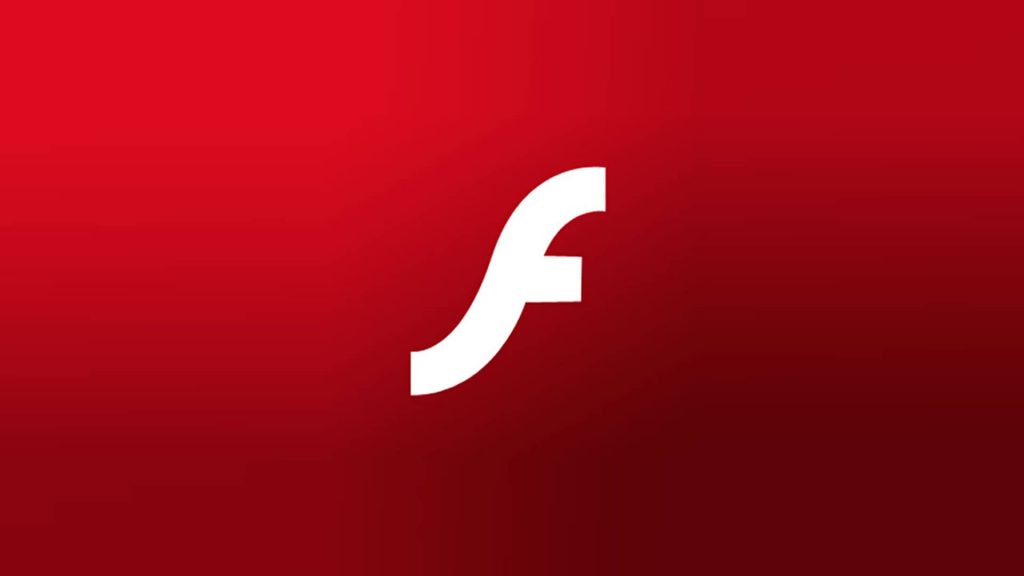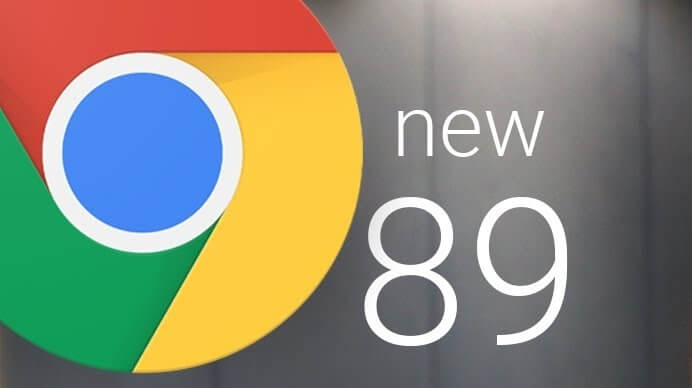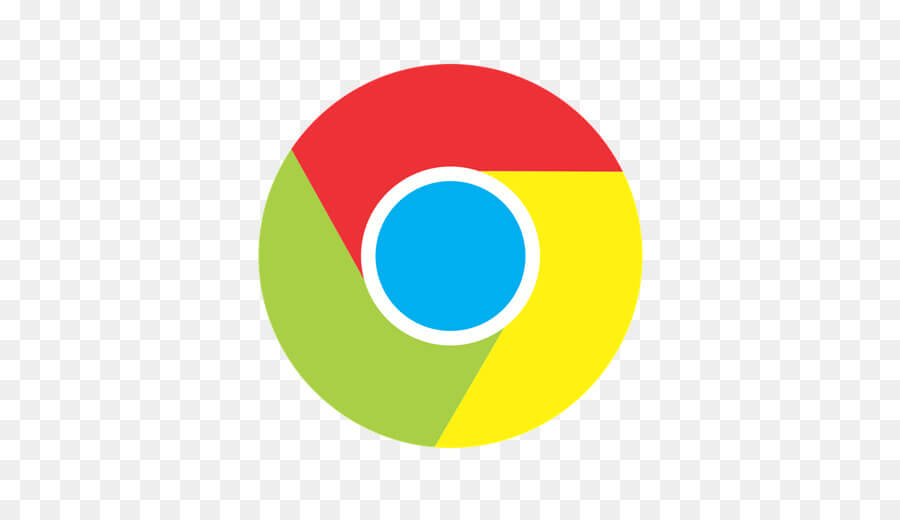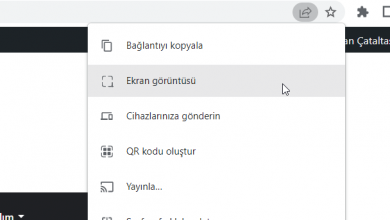Google Chrome’da Flash Player etkinleştirme yöntemi 2021
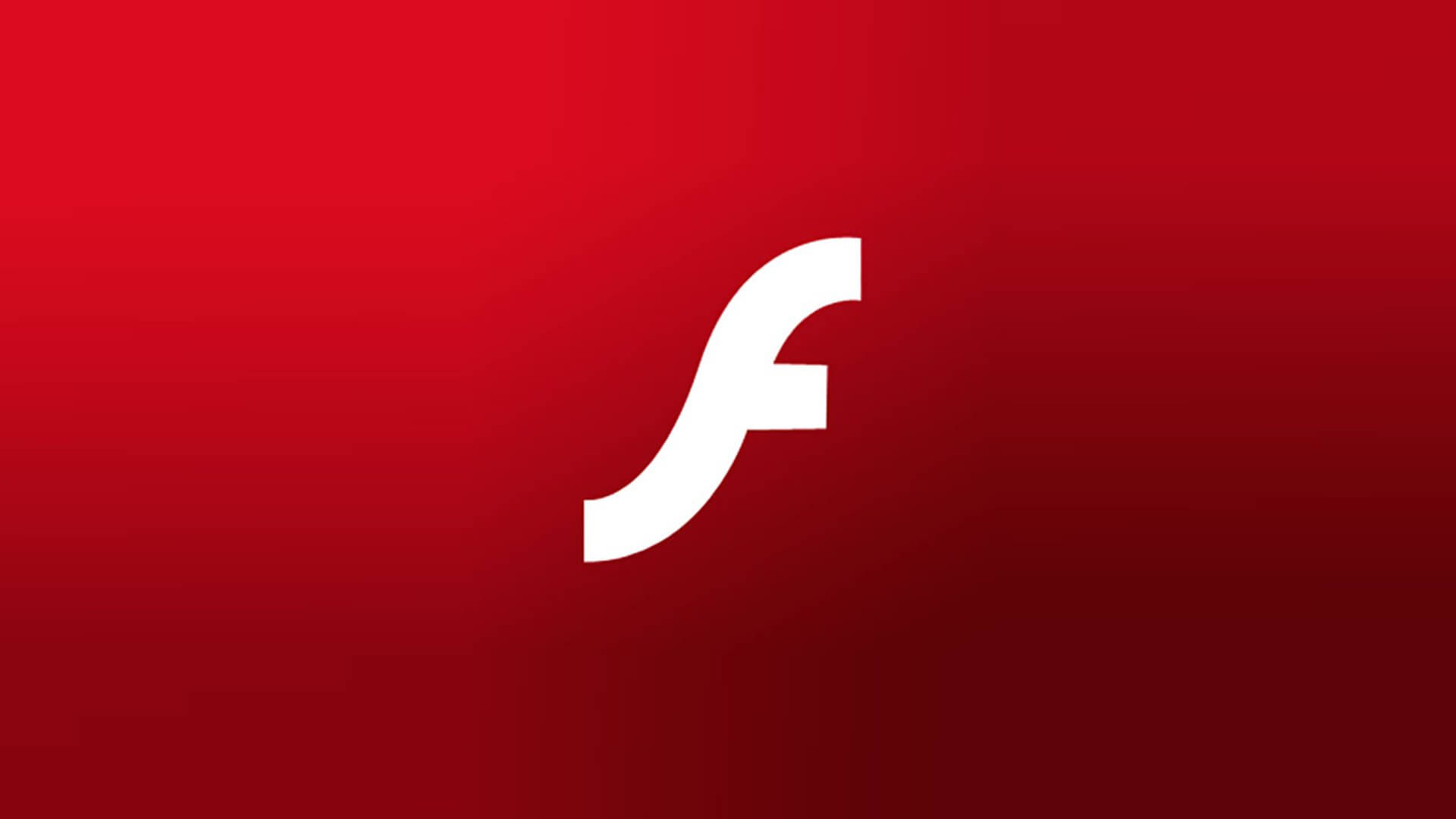
Bildiğiniz gibi Adobe Flash 31 Aralık 2020‘de kullanım ömrünün sonuna ulaştı ve 12 Ocak 2021 itibariyle hiç çalışmıyor! Adobe artık Flash’ı desteklemediğinden, 12 Ocak 2021’den itibaren tüm Flash içeriğini Chrome dahil web tarayıcılarından engelliyor ve devre dışı bırakıyor.
BT çalışanları için bu , VMware vSphere , vCenter / vCSA ve VMware Horizon‘un eski sürümleri gibi Adobe Flash kullanan eski sistemleri yönetirken, sürdürürken veya bunlarla uğraşırken büyük sorunlara neden olur. Bunun nedeni, yönetici arayüzlerinin Adobe Flash kullanmasıdır. Bu, diğer yazılım ve sistemler için de geçerli olacaktır.
Şimdiye kadar, kullanım ömrünün sonuna yaklaşırken, güvenlik endişeleri nedeniyle Adobe Flash’a izin vermek için özel adımlar gerekiyordu. 12 Ocak 2021 itibariyle bu adımlar artık çalışmıyor. Flash “İzin ver” seçildiğinde bile Adobe kasıtlı olarak engelleyecektir. Geçici çözüm için aşağıdaki adımları takip edebilirsiniz.
Geçici Çözüm
Bu geçici çözüm için Chrome Sürüm 87 veya önceki bir sürüme ihtiyacınız olacak. Sürüm 88, Adobe Flash içermez.
Windows sistemlerde, aşağıdaki yolda “mms.cfg” adlı bir dosya oluşturmanız gerekiyor:
C: > Kullanıcılar > USERNAME > AppData > Local > Google > Chrome > User Data > Default > Pepper Data > Shockwave Flash > System
Mac’te, aşağıdaki yolda “mms.cfg” adlı bir dosya oluşturmanız gerekir:
/ Kullanıcılar / USERNAME / Kitaplık / Uygulama Desteği / Google / Chrome / Varsayılan / Pepper Data / Shockwave Flash / Sistem /
“Mms.cfg” dosyasının içeriği aşağıdaki gibi olmalıdır.
EnableAllowList = 1
AllowListUrlPattern = http://COMPUTERNAME/
AllowListUrlPattern = https://IP.ADDRESS/
AllowListUrlPattern = *://server.domain.com/İstediğiniz kadar “AllowListUrlPattern” öğesi ekleyebilirsiniz. Bu URL kalıpları, flash çalıştırılmasına izin verdiğiniz sitelerdir.
Bir URL’ye erişmek için:
- Bu dosyayı oluşturup doldurduktan sonra, Chrome’u açın.
- Görüntülemek istediğiniz sayfaya gidin
- URL sekmesinin solundaki “Güvenli”, “Güvenli Değil” veya asma kilidi tıklayın.
- “Adobe Flash” ı “Sor” dan “İzin Ver” olarak değiştirin, ardından açılır pencereyi kapatın.
- Chrome istediğinde “Yenile” yi tıklayın
- Flash’ın güncel olmadığını belirten yeni bir pop-up açılacaktır. GÜNCELLEME YAPMAYIN, “Güncellemeden bir kez çalıştır” a tıklayın.
İşlem bu kadar ! Geri bildirimlerinizi yorum ile iletebilirsiniz.